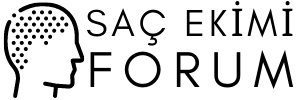- Katılım
- 20 Kas 2023
- Mesajlar
- 211
- Puanları
- 0
Telefonun Parlaklığı Nasıl Ayarlanır: Basit Bir Kılavuz
Giriş
Telefonlar, günlük yaşamımızın önemli bir parçası haline geldi ve onları kullanırken bazen bazı teknik detaylara hakim olmak zorunda kalırız. Bunlardan biri de telefonun parlaklık seviyesidir. Telefonunuzun ekran parlaklığını ayarlamak, pil ömrünü korumak ve gözlerinizi korumak için önemlidir. Ancak, bazı kullanıcılar bu işlemi nasıl yapacaklarını bilemeyebilirler. Bu yazıda, telefonunuzun parlaklık seviyesini nasıl ayarlayacağınızı adım adım öğreneceksiniz.
1. Ayarlar Menüsünü Açma
Parlaklık seviyesini ayarlamak için, genellikle telefonunuzun Ayarlar menüsünü kullanmanız gerekir. İlk adım olarak, telefonunuzun ana ekranından Ayarlar uygulamasını bulun ve dokunun. Bu, genellikle dişli simgesi ile simgelenen bir uygulamadır. Ayarlar uygulamasını açtığınızda, parlaklık seviyesini ayarlamak için gereken seçeneklere erişebileceğiniz bir menü görüntülenir.
2. Ekran Ayarlarını Bulma
Ayarlar menüsünü açtıktan sonra, ekran ayarlarını bulmanız gerekecek. Bu, genellikle "Ekran", "Görüntü", "Ekran ve Parlaklık" gibi bir seçenek altında bulunur. Bu seçeneği bulduğunuzda, dokunarak veya tıklayarak içeri girin. Bu adım, parlaklık seviyesini değiştirmek için gerekli olan kontrol paneline erişmenizi sağlar.
3. Parlaklık Seviyesini Ayarlama
Ekran ayarlarına girdikten sonra, parlaklık seviyesini değiştirmek için bir kaydırıcı veya bir dizi seçenek göreceksiniz. Bu seçenekler genellikle bir kaydırıcı ile sunulur ve ekranın altında veya üstünde bulunur. Parlaklık seviyesini artırmak veya azaltmak için kaydırıcıyı sağa veya sola kaydırarak istediğiniz parlaklık seviyesini belirleyin. Bazı telefonlarda, otomatik parlaklık seçeneği de bulunabilir, bu da ortam ışığına bağlı olarak parlaklık seviyesini otomatik olarak ayarlar.
4. Otomatik Parlaklık Seçeneği
Birçok modern telefon, otomatik parlaklık seçeneğine sahiptir. Bu seçenek, telefonunuzun çevredeki ışık seviyesine bağlı olarak parlaklığı otomatik olarak ayarlamasını sağlar. Bu, pil ömrünü korumanıza ve gözlerinizi korumanıza yardımcı olabilir. Otomatik parlaklık seçeneğini etkinleştirmek için genellikle ekran ayarları menüsünde bir seçenek bulunur ve bu seçeneği açıp kapatmanız mümkündür.
5. Ek Bilgiler ve İpuçları
Parlaklık seviyesini ayarlarken dikkate almanız gereken bazı ek bilgiler ve ipuçları vardır. Örneğin, ekran parlaklığınızı düşük tutarak pil ömrünü uzatabilirsiniz. Ayrıca, gece kullanımı için ekran parlaklığınızı azaltmak gözlerinizi dinlendirebilir ve uyku kalitesinizi artırabilir. Ayrıca, bazı telefonlar gece modu gibi özellikler sunar, bu da mavi ışığı azaltarak gece kullanımı için daha uygun bir ekran sağlar.
Sonuç
Telefonunuzun parlaklık seviyesini ayarlamak, kullanım deneyiminizi iyileştirebilir ve cihazınızın pil ömrünü korumanıza yardımcı olabilir. Bu adımları izleyerek, telefonunuzun ekran parlaklığını kolayca ayarlayabilir ve istediğiniz görüntüleme deneyimini elde edebilirsiniz. Ayrıca, otomatik parlaklık seçeneğini kullanarak, çevrenizdeki ışık seviyesine bağlı olarak otomatik olarak ayarlama yapabilirsiniz. Bu da gözlerinizi koruyabilir ve pil ömrünü uzatabilir.
Giriş
Telefonlar, günlük yaşamımızın önemli bir parçası haline geldi ve onları kullanırken bazen bazı teknik detaylara hakim olmak zorunda kalırız. Bunlardan biri de telefonun parlaklık seviyesidir. Telefonunuzun ekran parlaklığını ayarlamak, pil ömrünü korumak ve gözlerinizi korumak için önemlidir. Ancak, bazı kullanıcılar bu işlemi nasıl yapacaklarını bilemeyebilirler. Bu yazıda, telefonunuzun parlaklık seviyesini nasıl ayarlayacağınızı adım adım öğreneceksiniz.
1. Ayarlar Menüsünü Açma
Parlaklık seviyesini ayarlamak için, genellikle telefonunuzun Ayarlar menüsünü kullanmanız gerekir. İlk adım olarak, telefonunuzun ana ekranından Ayarlar uygulamasını bulun ve dokunun. Bu, genellikle dişli simgesi ile simgelenen bir uygulamadır. Ayarlar uygulamasını açtığınızda, parlaklık seviyesini ayarlamak için gereken seçeneklere erişebileceğiniz bir menü görüntülenir.
2. Ekran Ayarlarını Bulma
Ayarlar menüsünü açtıktan sonra, ekran ayarlarını bulmanız gerekecek. Bu, genellikle "Ekran", "Görüntü", "Ekran ve Parlaklık" gibi bir seçenek altında bulunur. Bu seçeneği bulduğunuzda, dokunarak veya tıklayarak içeri girin. Bu adım, parlaklık seviyesini değiştirmek için gerekli olan kontrol paneline erişmenizi sağlar.
3. Parlaklık Seviyesini Ayarlama
Ekran ayarlarına girdikten sonra, parlaklık seviyesini değiştirmek için bir kaydırıcı veya bir dizi seçenek göreceksiniz. Bu seçenekler genellikle bir kaydırıcı ile sunulur ve ekranın altında veya üstünde bulunur. Parlaklık seviyesini artırmak veya azaltmak için kaydırıcıyı sağa veya sola kaydırarak istediğiniz parlaklık seviyesini belirleyin. Bazı telefonlarda, otomatik parlaklık seçeneği de bulunabilir, bu da ortam ışığına bağlı olarak parlaklık seviyesini otomatik olarak ayarlar.
4. Otomatik Parlaklık Seçeneği
Birçok modern telefon, otomatik parlaklık seçeneğine sahiptir. Bu seçenek, telefonunuzun çevredeki ışık seviyesine bağlı olarak parlaklığı otomatik olarak ayarlamasını sağlar. Bu, pil ömrünü korumanıza ve gözlerinizi korumanıza yardımcı olabilir. Otomatik parlaklık seçeneğini etkinleştirmek için genellikle ekran ayarları menüsünde bir seçenek bulunur ve bu seçeneği açıp kapatmanız mümkündür.
5. Ek Bilgiler ve İpuçları
Parlaklık seviyesini ayarlarken dikkate almanız gereken bazı ek bilgiler ve ipuçları vardır. Örneğin, ekran parlaklığınızı düşük tutarak pil ömrünü uzatabilirsiniz. Ayrıca, gece kullanımı için ekran parlaklığınızı azaltmak gözlerinizi dinlendirebilir ve uyku kalitesinizi artırabilir. Ayrıca, bazı telefonlar gece modu gibi özellikler sunar, bu da mavi ışığı azaltarak gece kullanımı için daha uygun bir ekran sağlar.
Sonuç
Telefonunuzun parlaklık seviyesini ayarlamak, kullanım deneyiminizi iyileştirebilir ve cihazınızın pil ömrünü korumanıza yardımcı olabilir. Bu adımları izleyerek, telefonunuzun ekran parlaklığını kolayca ayarlayabilir ve istediğiniz görüntüleme deneyimini elde edebilirsiniz. Ayrıca, otomatik parlaklık seçeneğini kullanarak, çevrenizdeki ışık seviyesine bağlı olarak otomatik olarak ayarlama yapabilirsiniz. Bu da gözlerinizi koruyabilir ve pil ömrünü uzatabilir.